Apple Mail: Indstilling Af E-Mail
Du kan altid bruge webbaseret e-mail til at sende og modtage e-mailbeskeder. Du kan også se din e-mail med en e-mailklient. Du får adgang til din e-mail gennem Apple® Mail ved at tilføje en konto med indstillingerne skitseret nedenfor.
Denne artikel bruger skærmbilleder fra Mac OS X® 10.6 Snow Leopard, men tidligere versioner bruger de samme indstillinger.
BEMÆRK: Når først du har føjet e-mailkonti til Apple Mail, kan du skifte imellem dem fra det venstre sidepanel.
FØR DU BEGYNDER: Hvis du vil indstille Apple Mail med din e-mail, skal du kende dine POP eller IMAP e-mailserverindstillinger og porte. Du finder dem ved at gå til E-mail Setup Center og skrive de oplysninger ned, som vises under E-mailserverindstillinger.
Sådan bruges Apple Mail med din e-mail
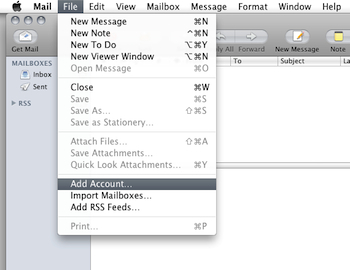
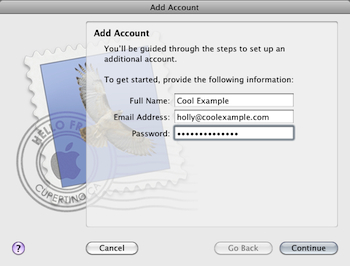
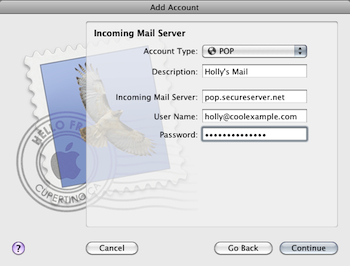
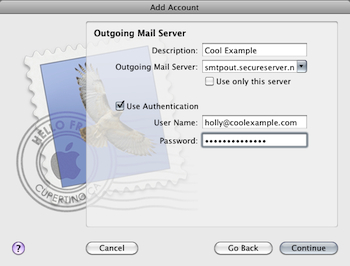
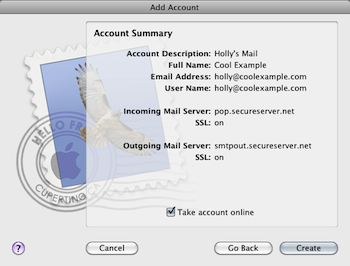
- Start Mail.
- Hvis vinduet Velkommen til Mail ikke vises, vælger du Tilføj konto fra menuen Filer menu.
- Udfyld følgende felter og klik derefter på Fortsæt.
- Fulde navn — Det navn, der vises på din e-mail.
- E-mailadresse — Din e-mailadresse.
- Adgangskode — Adgangskoden til din e-mailkonto.
- Udfyld følgende felter og klik derefter på Fortsæt.
- Kontotype — Vælg POP eller IMAP.
BEMÆRK: Hvis du vil bruge IMAP, skal din e-mailkonto hos os
understøtte IMAP-funktionalitet. - Beskrivelse — En beskrivelse af e-mailadressen til at vise på e-mailkontolisten i Mail.
- Server til indgående post — Navnet på den indgående server er listet i E-mail Setup Center.
- Brugernavn — Din fulde e-mailadresse.
- Adgangskode — Adgangskoden til din e-mailkonto.
- Kontotype — Vælg POP eller IMAP.
- Hvis du bliver spurgt om Sikkerhed for indgående post, vælger du følgende og klikker derefter på Fortsæt.
- Klik på Brug SSL (Secure Sockets Layer).
- Vælg Adgangskode.
- Udfyld følgende felter og klik derefter på Fortsæt.
- Beskrivelse — En beskrivelse af SMTP-serveren til at vise på SMTP-serverlisten i Mail.
- Server til udgående post — Navnet på den udgående server er listet i E-mail Setup Center.
BEMÆRK: Du skal have aktiveret SMTP-relæer for din konto i E-mail kontrolcenter. Du kan få yderligere oplysninger i Administration af din e-mailkontos SMTP-relæer.
- Brug godkendelse — Foretag dette valg.
- Brugernavn — Din fulde e-mailadresse.
- Adgangskode — Adgangskoden til din e-mailkonto.
- Hvis du bliver spurgt om Sikkerhed for udgående post, vælger du følgende og klikker derefter på Fortsæt.
- Klik på Brug SSL (Secure Sockets Layer).
- Vælg Adgangskode.
- Vælg Tag konto online, og klik derefter på Opret.
Det var det. Gå i gang og kontrollér din e-mail. Hvis du ikke ser nogen meddelelser, klikker du på Hent mail. For at sikre, at du kan sende meddelelser, kan du prøve at skrive en e-mail og sende den til dig selv.
BEMÆRK: Som en hjælp giver vi oplysninger om, hvordan du bruger visse produkter fra tredjeparter, men vi reklamerer ikke for eller støtter ikke direkte produkter fra tredjeparter, og vi er ikke ansvarlige for funktionerne eller pålideligheden af sådanne produkter. Vi er ikke affilieret med, støttet eller sponsoreret af Apple eller Apple-produkter.